
인스타 스토리사진 여러개 올리는 방법
여러 사진을 하나에 넣는 방법
인스타그램에 보면 " 스토리 "라고 하는 기능이 있습니다.
스토리는 그 자리에서 바로 실시간으로 동영상 혹은 사진을 올려서 공유하는 기능입니다.
인스타 스토리는 홈에서 플러스 버튼을 눌러서 사진을 추가하는 기능하고는 조금 다릅니다.
+ 다른점 +
- 인스타 피드에 저장되지 않습니다.
- 실시간으로 스토리에 바로 보입니다.
- 24시간이 지나면 자동으로 삭제됩니다.
- 누가 내 스토리를 보았는지 알 수 있습니다.
대표적으로 이 4가지 정도의 기능들이 있습니다.
지금부터 인스타 스토리에 사진 여러 개 넣는, 실시간 방법에 대해 알려드리도록 하겠습니다.
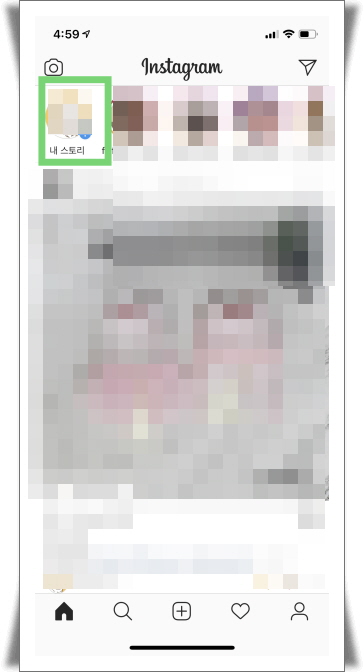
1. 인스타 홈 화면입니다.
왼쪽 상단에 나의 프로필과 내 스토리 가 있습니다.
눌러주세요.

2. 카메라가 자동으로 켜집니다.
{{ 만약 라이브로 생중계하시려면 위 이미지에서 보이듯 녹색 박스 바로 오른쪽에 라이브라고 보입니다. 이 버튼을 누르고 바로 진행할 수 있습니다. }}
녹색 박스 부분에 나의 사진첩을 눌러주세요.

3. 오른쪽 상단에 "여러 항 목선택" 보이시죠?
바로 여기가 " 인스타 스토리 사진 여러개 " 넣는 방법의 포인트입니다.
눌러주세요.

4. " 여러 항목 선택 "을 누러면 파란색으로 활성화가 되고 그아래 사진을 선택할 수 있게 바뀝니다.
필요한 사진들을 여러 장 선택해주세요.
혹 보셨나요? 선택한 순서대로 숫자들이 나타납니다. 이 번호 순서대로 사진이 보이게 됩니다.
슬라이드처럼 착착착 보이게 됩니다.
하단 오른쪽에 다음을 눌러주세요.

5. 내가 선택한 사진들이 왼쪽 하단에 쭉~ 보입니다.
이제 이 사진들을 편집 꾸미기를 할 수 있습니다.
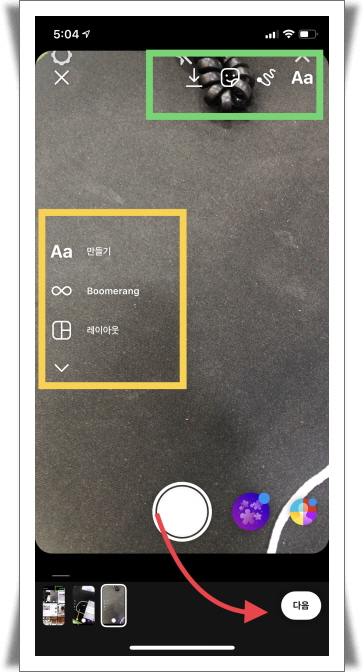
6. 사진을 한 장 한장 눌러서 꾸미기를 해주세요.
위 이미지에서 처럼 박스 부분들이 꾸미기 하는 부분입니다.
수정 혹은 글씨를 쓰거나 필터를 추가할 수 있습니다.
다 끝나셨다면 다음을 눌러주세요.

7. 공유 화면입니다.
{{ 내 스토리에 바로 공유할수도 있고 친구들한테 보낼 수도 있어요 }}
내 스토리 공유 버튼을 눌러주세요.
바로 업로드가 진행됩니다.
공유 --> 공유됨 으로 표시되면 완료입니다.
-인스타 스토리 사진 여러 개 올리기 설정 완료-
| [실수로 스토리에 사진이나 동영상을 잘못 올렸을 경우] 만약 취소를 원한다면 업로드 중인 그 화면에서 바로 취소할 수 있습니다. 취소할 시간을 놓쳤다면 다시 내 스토리 들어가서 오른쪽 하단에 더보기 클릭하면 삭제 옵션이 바로 보입니다. 간단하게 해결할 수 있습니다. |
인스타 아이디 바꾸기 인스타 이름 바꾸기
https://aj200222.tistory.com/61
인스타 아이디 바꾸기, 인스타 이름 바꾸기
인스타 아이디 바꾸기 인스타 이름 바꾸기 인스타그램 인스타그램을 이용하시다가 어떤 이유에서인지 자신의 ID를 바꿔보고 싶다는 생각을 한 번쯤은 해보셨을 거 같습니다. 처음 인스타그램 �
aj200222.tistory.com
'생활 정보' 카테고리의 다른 글
| 현대카드 결제일별 이용기간 " 완벽정리 " (0) | 2020.08.28 |
|---|---|
| 롯데카드 결제일별 이용기간 " 완벽정리 " (2) | 2020.08.28 |
| 아이폰 화면 어두워짐 " 해결 방법 " (2) | 2020.08.21 |
| 틱톡 계정삭제, 개인정보 삭제, 탈퇴하는 방법 (2) | 2020.08.21 |
| 틱톡 사용법 (입문, 왕초보) (6) | 2020.08.20 |



